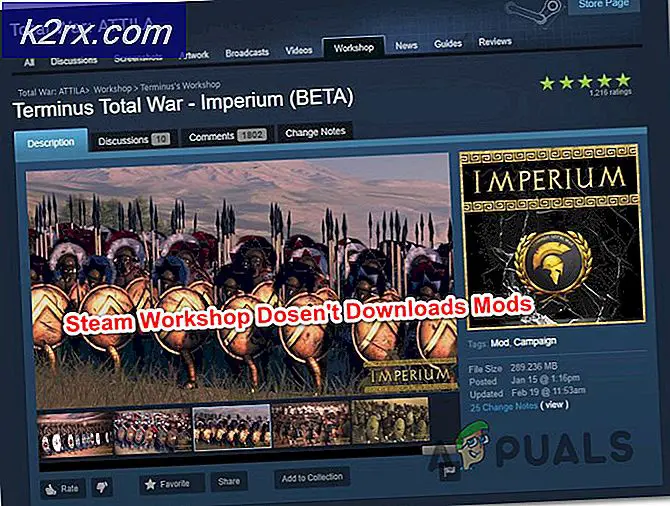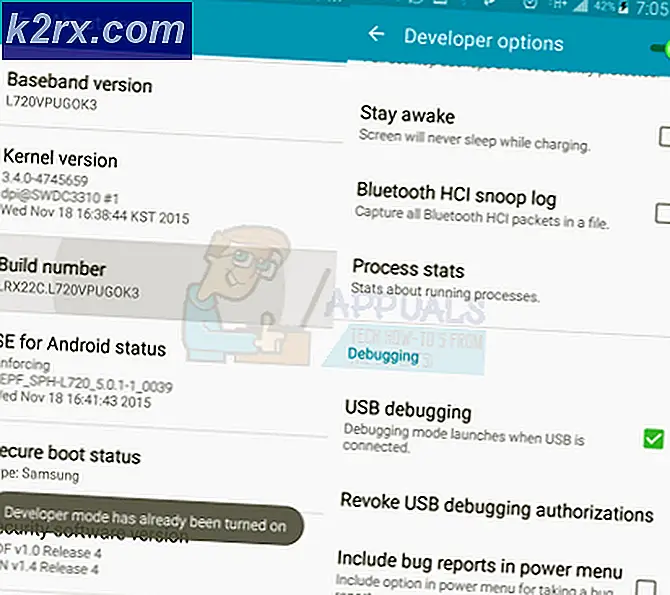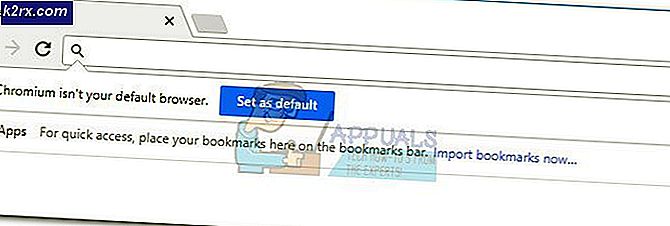Onar: Kurumsal Politika Tarafından Devre Dışı Bırakılmış Chrome PDF Görüntüleyici
Google Chrome'un, bir Google ürününden beklendiği gibi, hafif ve büyük dosyaları sorunsuz bir şekilde işleyen kendi PDF görüntüleyici vardır. Ek açıklamalar ve vurgulama gibi önemli özelliklerden yokken Chrome PDF görüntüleyici, Chrome'daki PDF'lere erişmenin hala en hızlı yoludur. Ancak, Chrome'daki varsayılan PDF görüntüleyici bazen otomatik olarak devre dışı bırakılır ve - (Kurumsal İlke tarafından Devre Dışı Bırakıldı) mesajını gösterir. Bu kılavuzda, bunu nasıl düzelteceğinizi ve Chrome'un PDF görüntüleyicisini nasıl yeniden etkinleştireceğinizi göstereceğiz.
Sorunu Tanımla
Chrome'un PDF görüntüleyicisinin etkin olup olmadığını nasıl anlarız? Google Chrome'un eski sürümlerinde, chrome: // plugins'e gidebilir ve devre dışı bırakılıp bırakılmadığını kontrol edebilirsiniz.
Chrome'un daha yeni sürümlerinde, Google eklentiler sayfasını kaldırdı, bu yüzden PDF görüntüleyicinin çalışıp çalışmadığını öğrenmenin tek yolu Chrome kullanarak bir PDF açarak kontrol etmektir. Chrome PDF'leri açamıyorsa, görüntüleyen muhtemelen devre dışı bırakılmış olabilir. İşte bunu düzeltmek için.
Chrome'un PDF Görüntüleyicisini Yeniden Etkinleştirin
PDF görüntüleyiciyi yeniden etkinleştirmek için Google Chrome'un adres çubuğunu kullanarak chrome: // settings / privacy adresine gidin. Alternatif olarak, bir Chrome penceresinin sağ üst kısmında bulunan Seçenekler menüsünü tıklayarak Ayarlar'ı açabilir ve ardından 'Gizlilik ve güvenlik' seçeneğine gidebilirsiniz.
Gizlilik ve Güvenlik altında, 'İçerik ayarları' etiketli bir seçenek bulacaksınız.
PRO TIP: Sorun bilgisayarınız veya dizüstü bilgisayar / dizüstü bilgisayar ile yapılmışsa, depoları tarayabilen ve bozuk ve eksik dosyaları değiştirebilen Reimage Plus Yazılımı'nı kullanmayı denemeniz gerekir. Bu, çoğu durumda, sorunun sistem bozulmasından kaynaklandığı yerlerde çalışır. Reimage Plus'ı tıklayarak buraya tıklayarak indirebilirsiniz.'İçerik ayarları' altında, en altına gidin ve 'PDF Belgeleri' adlı bir seçenek bulacaksınız.
Bu seçeneğin içinde, farklı bir uygulama ile PDF'leri açmak için bir anahtar göreceksiniz. Bu anahtar AÇIK olduğunda Chrome'un PDF görüntüleyici devre dışı bırakıldı. Aşağıdaki ekran görüntüsünde gösterildiği gibi PDF görüntüleyiciyi yeniden etkinleştirmek için kapatmanız gerekir.
Bu muhtemelen sorununuzu çözmeli ve Chrome'un PDF görüntüleyicisi tekrar çalışmalıdır. Bu ayarların değiştirilmesinin, PDF görüntüleyicinin Chrome'da devre dışı bırakılmasının en yaygın kökü olduğu bilinir. Ancak, ayar değişikliği yapmazsanız Chrome'u son çare olarak kaldırmayı ve yeniden yüklemeyi deneyebilirsiniz. Bir Chromebook'taysanız, aynı efekti elde etmek için Chromebook'unuzu yıkamanız gerekir. Umarım, bu çözümlerden biri sizin için çalışacaktır ve Chrome'un kullanışlı PDF görüntüleyicisi çalışmaya başlayacaktır.
PRO TIP: Sorun bilgisayarınız veya dizüstü bilgisayar / dizüstü bilgisayar ile yapılmışsa, depoları tarayabilen ve bozuk ve eksik dosyaları değiştirebilen Reimage Plus Yazılımı'nı kullanmayı denemeniz gerekir. Bu, çoğu durumda, sorunun sistem bozulmasından kaynaklandığı yerlerde çalışır. Reimage Plus'ı tıklayarak buraya tıklayarak indirebilirsiniz.


![uTorrent Eşlere Bağlanırken Sıkışmış [Düzeltildi]](http://k2rx.com/img/106809/utorrent-stuck-on-connecting-to-peers-fixed-106809.jpg)